Hur du ställer in dold markör när du anger data i Windows 10/11

Är du irriterad över situationen där muspekaren dyker upp i textfältet medan du skriver?
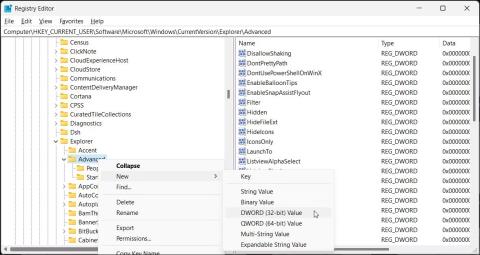
Snap Layouts gör det enkelt att multitaska med flera program samtidigt. Det är aktiverat som standard för alla användare, och du kan ändra appfönstrets layout genom att hålla muspekaren över alternativet Maximera. Men om Snap Layouts inte fungerar, här är några metoder du kan försöka åtgärda problemet.
1. Byt Snap-layout med kortkommandon
Ett enkelt sätt att använda Snap Layouts är att använda kortkommandon. Tryck på Win -tangenten följt av valfria piltangenter beroende på dina layoutinställningar.
Tryck till exempel på Win-tangenten + högerpil för att dela skärmen på mitten och flytta det aktiva fönstret till höger. Använd på samma sätt vänster-, upp- och nedpiltangenterna för olika layouter.
Om genvägen inte fungerar, kontrollera dina multitasking-inställningar för att se till att den är aktiverad. Även om den här funktionen är aktiverad som standard, se till att Snap Layouts inte är inaktiverat i appen Inställningar.
2. Aktivera Snap Layout med Registereditorn
Om du inte kan aktivera Snap Layouts från appen Inställningar kan du justera registerposten som är kopplad till File Explorer för att tvinga Snap Layouts på Windows 11 .
Observera att det är riskabelt att ändra Windows-registret. Artikeln rekommenderar att du skapar en återställningspunkt och skapar en registersäkerhetskopiering innan du fortsätter med stegen nedan.
Så här aktiverar du Snap Layout med Registereditorn:
1. Tryck på Win + R för att öppna Kör .
2. Ange regedit och klicka på OK för att öppna Registerredigeraren .
3. Navigera till följande plats i Registereditorn:
Computer\HKEY_CURRENT_USER\Software\Microsoft\Windows\CurrentVersion\Explorer\Advanced4. Hitta sedan värdet EnableSnapAssistFlyout i den högra rutan. Om det inte finns måste du skapa ett nytt värde.
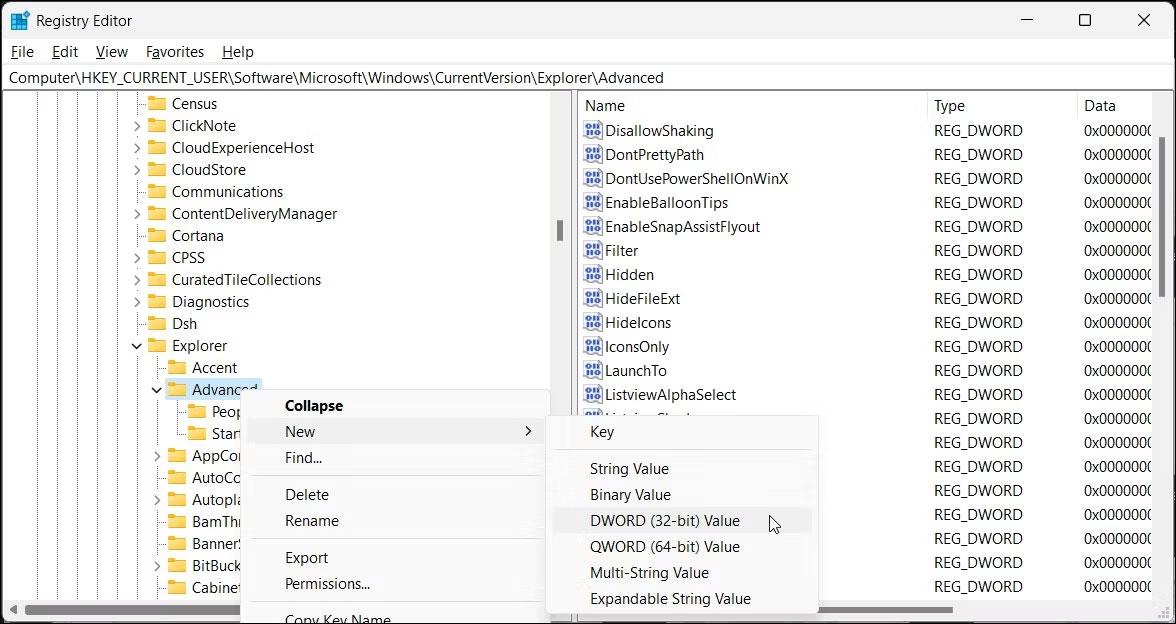
Skapa värdet EnableSnapAssistFlyout
5. För att skapa ett nytt värde, högerklicka på knappen Avancerat (mapp ) i den vänstra rutan. Välj Nytt > DWORD- värde (32-bitars) .
6. Byt namn på värdet till EnableSnapAssistFlyout.
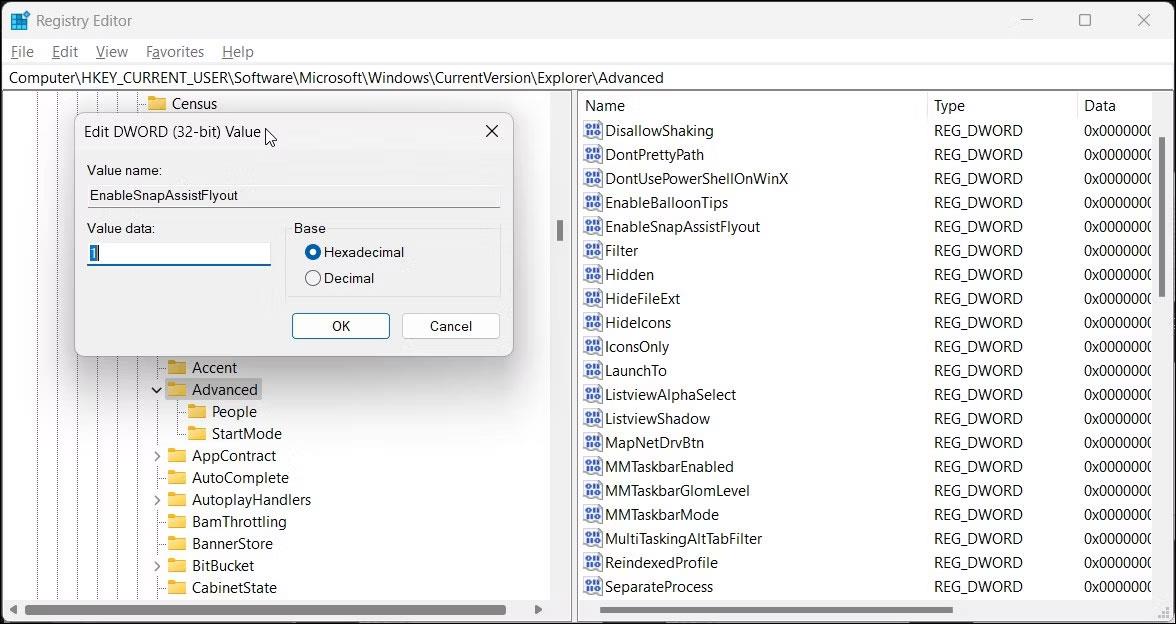
Aktiveringsvärde för EnableSnapAssistFlyout
7. Högerklicka på EnableSnapAssistFlyout och välj Ändra .
8. I fältet Värdedata anger du 1 och klickar på OK för att spara ändringarna. Detta kommer att aktivera Snap Layouts för ditt system.
9. Stäng Registereditorn och starta om datorn. Efter omstart kommer Snap Layout att börja fungera igen.
3. Kontrollera system- och applikationsspecifika gränser
Ibland kan problemet bero på specifika tillämpningsbegränsningar. Till exempel kanske vissa program inte stöder storleksändring av fönster till en layout som stöds av Windows. Utvecklare kan välja att tillhandahålla en inbyggd behållare för att ändra storlek på programfönstret för en optimal upplevelse. För att identifiera problemet, försök att fästa olika programfönster för att se om problemet är begränsat till ett specifikt program.
Kontrollera också ditt system för att se om det uppfyller minimikraven för att installera Windows 11. Även om du kan installera Windows 11 på inkompatibel hårdvara, kanske du inte kan använda alla funktioner, inklusive Snap Layouts.
4. Sök efter programkonflikter från tredje part
Vissa tredjepartsapplikationer som PowerToys låter dig anpassa applikationsfönstrets layout. Att använda ett sådant program för att hantera dina layouter kan komma i konflikt med den inbyggda Snap Layouts-funktionen.
För att lösa problemet, inaktivera FancyZone-funktionen i PowerToys och tredjepartsapplikationer som AquaSnap, och kontrollera kontinuerligt efter framsteg. Om problemet löser sig måste du ta bort appen för att åtgärda problemet.
5. Använd alternativ för Snap Layouts från tredje part
Som tur är finns det ett antal tredjepartsalternativ till Snap Layouts i Windows 11. Ett är Microsofts egna PowerToys. Den kommer med funktionen Fancy Zone för att låta dig skapa anpassade snaplayouter på Windows 11.
Dessutom kan du använda tredjepartsalternativ som AquaSnap, DisplayFusion och MaxTo för att anpassa din fönsterlayout. Vissa appar är gratis, medan andra kan behöva köpas för att fungera.
Är du irriterad över situationen där muspekaren dyker upp i textfältet medan du skriver?
Även om Discord fungerar smidigt för det mesta, kan du ibland stöta på ett problem som ger dig huvudvärk när du försöker komma på hur du ska lösa det.
Om du inte använder Narrator eller vill använda en annan app kan du enkelt stänga av eller inaktivera den.
Windows kommer med ett mörkt tema som förbättrar systemets övergripande estetik. Det här alternativet är dock begränsat och påverkar kanske inte vissa applikationer.
Medan du väntar på att Microsoft officiellt ska ta Copilot till Windows 10, kan du uppleva denna AI-chatbottjänst tidigt genom att använda tredjepartsverktyg som ViveTool.
Live Captions hjälper alla, inklusive de som är döva eller hörselskada, att bättre förstå ljudet genom att titta på bildtexter av vad som sägs.
Den här guiden visar dig hur du helt återställer Windows Update-komponenter och policyer till standard i Windows 11.
Din Windows 11 rapporterar ett fel om att inte ta emot tillräckligt med RAM, saknar RAM medan enhetens RAM fortfarande är tillgängligt. Den här artikeln hjälper dig att hantera den här situationen snabbt.
Många användare har problem med att installera videoredigeringsverktyget Clipchamp via Microsoft Store. Om du har samma problem och vill installera och prova detta gratis videoredigeringsverktyg, oroa dig inte!
Gigabyte blir nästa datorkomponenttillverkare att tillkännage en lista över moderkortsmodeller som stöder kompatibilitet och sömlös uppgradering till Windows 11.
Ett vanligt problem bland dessa är att efter att ha aktiverat Hyper-V på Windows 11 går det inte att starta upp till låsskärmen.
Drivrutiner för hårdvaruenheter på datorn används för att hårdvaran ska kommunicera med operativsystemet.
Lokal säkerhetspolicy är en kraftfull funktion i Windows som låter dig kontrollera säkerheten för datorer i ett lokalt nätverk.
Paint Cocreator är en funktion inbäddad i Microsoft Paint-applikationen. Det kan skapa flera versioner av bilder med DALL-E, ett bild-AI-system baserat på den textinmatning du tillhandahåller.
Oavsett om du vill öva på ett tal, behärska ett främmande språk eller skapa en podcast, är det en enkel process att spela in ljud på en Windows 11-dator.
Battery Saver är en av de användbara inbyggda funktionerna i Windows 11.
I vissa situationer måste du starta om din Windows 11-dator för att åtgärda problem, installera uppdateringar, slutföra installationsprocessen eller utföra några andra nödvändiga uppgifter.
Att skapa ett anpassat energischema kanske inte är ovanligt för dig om du har använt Windows i många år. Men visste du att du kan importera och exportera energischeman i Windows?
Genom en säkerhetsfunktion som kallas Dynamic Lock kan du enkelt ställa in din dator så att den automatiskt låser sig säkert när du lämnar din arbetsplats, utan att behöva stänga av systemet helt.
Windows 11 kommer med en avancerad inställning, kallad Hardware Accelerated GPU Scheduling, som kan öka spel- och videoprestanda genom att optimera GPU-kraften på PC.
Kioskläge på Windows 10 är ett läge för att endast använda 1 applikation eller endast åtkomst till 1 webbplats med gästanvändare.
Den här guiden visar hur du ändrar eller återställer standardplatsen för mappen Kamerarulle i Windows 10.
Redigering av hosts-filen kan göra att du inte kan komma åt Internet om filen inte ändras på rätt sätt. Följande artikel hjälper dig att redigera hosts-filen i Windows 10.
Om du minskar storleken och kapaciteten på foton blir det lättare för dig att dela eller skicka dem till vem som helst. I synnerhet på Windows 10 kan du ändra storlek på foton med några enkla steg.
Om du inte behöver visa nyligen besökta föremål och platser av säkerhetsskäl eller integritetsskäl kan du enkelt stänga av det.
Microsoft har precis släppt Windows 10 Anniversary Update med många förbättringar och nya funktioner. I den här nya uppdateringen kommer du att se många förändringar. Från stöd för Windows Ink-penna till stöd för webbläsartillägg för Microsoft Edge, Start-menyn och Cortana har också förbättrats avsevärt.
En plats för att styra många operationer direkt i systemfältet.
På Windows 10 kan du ladda ner och installera grupppolicymallar för att hantera Microsoft Edge-inställningar, och den här guiden visar dig processen.
Dark Mode är ett mörk bakgrundsgränssnitt på Windows 10, som hjälper datorn att spara batteri och minska påverkan på användarens ögon.
Aktivitetsfältet har begränsat utrymme, och om du regelbundet arbetar med flera appar kan du snabbt få ont om utrymme för att fästa fler av dina favoritappar.




























